Iniciar una tienda en línea en 2025 no requiere experiencia técnica ni de negocios; lo sabemos porque hemos ayudado a innumerables principiantes a construir tiendas exitosas.
WordPress hace que sea más fácil que nunca crear tu primera tienda en línea, incluso si no tienes experiencia en diseño web o comercio electrónico.
Usamos WordPress junto con Easy Digital Downloads para vender nuestros propios productos digitales con el mínimo esfuerzo. Y muchos usuarios de WordPress confían en WooCommerce, que es la plataforma de comercio electrónico más grande del mercado y muy fácil de usar.
Los beneficios de iniciar una tienda en línea son claros: horarios flexibles, bajos costos de inicio y control total sobre tu negocio.
Si bien empezar es sencillo, necesitarás orientación sobre lo básico, desde elegir la plataforma adecuada hasta configurar los pagos. En esta guía para principiantes, te mostraremos cómo iniciar una tienda en línea, paso a paso.

En esta guía, te guiaremos a través de cada paso, desde elegir la plataforma adecuada hasta construir tu negocio en línea y optimizarlo para el éxito.
¿Cuál es la mejor plataforma para tiendas en línea?
💡 Nota del editor: En este artículo, recomendamos WordPress.org + WooCommerce porque te dan control total sobre tu tienda en línea. Si quieres saltarte esta sección y pasar directamente a construir tu tienda, adelante y comienza a leer el tutorial. 😀
Empezar una tienda en línea es emocionante, pero sabemos que la primera gran pregunta puede ser abrumadora: ¿qué plataforma de comercio electrónico deberías usar? Hemos ayudado a miles de dueños de tiendas a tomar esta decisión, así que vamos a simplificártela.
Esencialmente, tienes dos opciones principales para construir tu tienda en línea. Puedes optar por WordPress.org y agregar un plugin de comercio electrónico como WooCommerce o usar una plataforma alojada como Shopify o BigCommerce.
Piensa en ello como ser dueño o alquilar una tienda física. Con WordPress.org y WooCommerce, serás el dueño total de tu tienda. Tú eliges tu hosting, controlas todos tus costos y puedes personalizar todo exactamente como quieres.
Usar soluciones de comercio electrónico como Shopify es más parecido a alquilar una tienda en un centro comercial. Si bien es más fácil empezar, tendrás menos control y la plataforma a menudo te exigirá que actualices a un plan superior a medida que tu negocio crezca. Sin mencionar que estás limitado a las funciones que ofrecen.
Puedes leer nuestro artículo comparativo sobre Shopify vs. WooCommerce para más detalles. Y aquí tienes una tabla comparativa rápida de las diferentes opciones para tiendas en línea:
| WordPress.org + Plugin de comercio electrónico | Soluciones alojadas (Shopify, BigCommerce) | |
|---|---|---|
| 👍 Ventajas | • Control total de personalización • Costos a largo plazo más bajos • Posees todos tus datos y contenido | • Más fácil de configurar • Soporte técnico integrado • Actualizaciones automáticas regulares |
| 👎 Desventajas | • La configuración inicial lleva más tiempo • Responsable de las actualizaciones • Necesitas encargarte de la seguridad | • Costos mensuales más altos • Opciones de personalización limitadas • Atado a las funciones de la plataforma |
| Mejor para | • Empresas en crecimiento que desean control total • Propietarios de tiendas conscientes del presupuesto • Necesidades de tienda únicas o complejas | • Principiantes que desean una configuración rápida • Gestión sin complicaciones • Tiendas sencillas con necesidades básicas |
En general, nuestro consejo es que uses WordPress.org para comercio electrónico. Hemos tenido mucha experiencia usando esta plataforma y nunca nos hemos sentido limitados o restringidos por lo que podemos crear. Además, no enfrentarás aumentos de costos sorprendentes a medida que tu tienda crezca.
WordPress también te permite elegir el plugin de comercio electrónico perfecto para tus necesidades específicas.
¿Quieres vender productos físicos? WooCommerce te cubre. ¿Buscas vender descargas digitales? Easy Digital Downloads funciona perfectamente. ¿O necesitas crear un sitio de membresía? Echa un vistazo a MemberPress.
En esta guía completa sobre cómo iniciar una tienda en línea, usaremos WordPress.org con WooCommerce, ya que es el plugin de comercio electrónico más popular. Aquí están los pasos sencillos que cubriremos, y puedes usar los enlaces a continuación para saltar a tu tema preferido:
- Paso 1: Elige un producto para vender
- Paso 2: Diseña tu marca
- Paso 3: Registra tu negocio
- Paso 4: Configura el hosting y el nombre de dominio de WordPress
- Paso 5: Instala WordPress
- Paso 6: Configura tu tienda WooCommerce
- Paso 7: Selecciona y personaliza el diseño de tu tienda en línea
- Paso 8: Agrega productos a tu tienda en línea
- Paso 9: Configura pagos, impuestos y envíos
- Paso 10: Optimiza tu tienda en línea
- Paso 11: Domina WordPress para hacer crecer tu negocio
- Paso 12: Llévalo más allá
- Preguntas frecuentes sobre cómo iniciar una tienda en línea
- Tutorial en video
¿Listo? Empecemos.
Paso 1: Elige un producto para vender
El primer y quizás el paso más importante para lanzar tu tienda en línea de WordPress es decidir qué vender. La elección de tu producto da forma a todo tu negocio, desde la identidad de tu marca y las características del sitio web hasta tu estrategia de marketing y tus necesidades operativas.
Para encontrar la idea de negocio en línea adecuada, puedes empezar haciéndote estas preguntas:
- ¿Qué te interesa profundamente? Elige una categoría de producto que te apasione. Dirigir una tienda en línea requiere tiempo y esfuerzo, así que vender algo que te importa te ayudará a mantenerte motivado y bien informado sobre tus productos.
- ¿Hay un hueco en tu mercado local? A veces, las mejores ideas de negocio de comercio electrónico provienen de llevar productos existentes a mercados donde aún no están disponibles. Mira a tu alrededor en tu área o región para detectar necesidades insatisfechas.
- ¿Ves un problema que puedas resolver? Quizás has notado una frustración común que necesita una solución. La investigación de mercado puede ayudar a confirmar si otras personas comparten este punto de dolor y pagarían por una solución.
- ¿Puedes mejorar productos existentes? Si existen productos similares, piensa en tu ángulo único. Quizás puedas ofrecer mejor calidad, precios más bajos o dirigirte a una audiencia específica que está siendo pasada por alto.
Después de identificar productos potenciales, necesitarás decidir cómo los producirás, obtendrás y administrarás. La siguiente tabla muestra algunas de tus opciones principales:
| Modelo de negocio | ¿Qué es? | Requisitos | Mejor para |
|---|---|---|---|
| 🎨 Productos caseros | Fabrica productos a mano utilizando tus habilidades personales y creatividad | • Espacio de trabajo y herramientas básicas • Habilidades creativas y tiempo • Materiales de calidad | Personas creativas que desean vender artículos únicos hechos a mano |
| 📦 Mayoreo | Comprar productos al por mayor a precios más bajos para revender | • Cuarto de almacenamiento para inventario • Dinero para comprar existencias por adelantado • Habilidades de organización | Vendedores que desean productos probados y pueden manejar el almacenamiento |
| 🖼️ Impresión bajo demanda | Pon tus diseños en productos que se fabrican después de cada venta | • Habilidades básicas de diseño • Computadora e internet • Conocimiento de edición de fotos | Artistas y creadores que desean comenzar con bajo riesgo |
| 🚚 Dropshipping | Vende productos que otros almacenan y envían por ti | • Habilidades de investigación y marketing • Servicio al cliente • Configuración técnica básica | Principiantes que desean comenzar con una inversión mínima |
| 💻 Productos Digitales | Crea y vende artículos descargables como cursos o libros electrónicos | • Conocimiento experto • Habilidades de creación de contenido • Comprensión técnica básica | Expertos y creadores que desean potencial de ingresos pasivos |
| 🏭 Fabricación | Asóciate con fábricas para crear las ideas de tus productos | • Diseños de productos • Presupuesto inicial más grande • Paciencia para el desarrollo | Empresas listas para crear productos únicos a escala |
Además, debes considerar cómo fijar el precio de tus productos de comercio electrónico correctamente. Esta decisión afecta todo, desde tus márgenes de ganancia hasta tu mercado objetivo.
Para obtener más información, hemos desglosado todas las estrategias de precios probadas en nuestra guía para principiantes sobre modelos de precios de comercio electrónico.
Una vez que sepas qué producto quieres vender, puedes pasar al siguiente paso.
Paso 2: Diseña tu marca
En esta etapa, sabes qué producto vender y tienes una idea de tus clientes objetivo. Ahora, es hora de crear una marca que capte su atención y genere confianza. El diseño de tu marca afectará todo, desde tu sitio web hasta tu empaque, por lo que vale la pena hacerlo bien.
Empecemos con el nombre de tu negocio. Querrás algo memorable que comunique claramente lo que haces. También debe ser fácil de escribir, recordar y escribir en un navegador.
Toma nuestro nombre, WPBeginner, como ejemplo. Es simple y directo, diciéndole instantáneamente a los visitantes que ayudamos a los principiantes de WordPress.

Antes de decidirte por un nombre, verifica si está disponible como nombre de dominio. Idealmente, el nombre de tu negocio y el nombre de dominio deberían coincidir exactamente. Esto facilita que los clientes encuentren y recuerden tu tienda.
Además, investiga si el nombre que elegiste podría tener problemas de marca registrada. Tómate el tiempo para buscar bases de datos de marcas registradas como la OMPI y asegúrate de que tu nombre no haya sido tomado por otra persona.
Si necesitas ayuda para generar ideas, puedes probar nuestro generador gratuito de nombres de empresa.

A continuación, viene el diseño de tu logo. Los modernos creadores de logos impulsados por IA han hecho que el diseño de logos profesionales sea asequible para todos.
Recuerda, los mejores logos suelen ser los más sencillos. Piensa en el swoosh de Nike o la manzana de Apple. Estos símbolos icónicos demuestran que los logos efectivos no necesitan ser complicados para ser memorables.
Puedes consultar nuestra guía para principiantes sobre cómo hacer un logo para obtener más información.

Tu combinación de colores es otro elemento crucial. Los colores que elijas aparecerán en todas partes, desde tu sitio web hasta tus perfiles de redes sociales y materiales de marketing.
Los diferentes colores evocan diferentes emociones y envían diferentes mensajes a tus clientes.
Por ejemplo, el azul a menudo representa confianza y profesionalismo. Es por eso que empresas como PayPal y Visa lo usan como su color principal, ya que ayuda a los clientes a sentirse seguros al realizar transacciones.

Finalmente, deberás considerar tu tipografía (las fuentes que usarás). Una buena tipografía hace que tu contenido sea fácil de leer y refuerza la personalidad de tu marca.
Por ejemplo, las fuentes serif como Times New Roman a menudo promueven la tradición y la confiabilidad, mientras que las fuentes sans-serif como Arial sugieren modernidad y simplicidad.
Recomendamos elegir una fuente para los encabezados y otros elementos importantes para captar la atención y otra para el texto del cuerpo para mantener la legibilidad. Aquí tienes un buen ejemplo de Poppi:

Una vez que hayas terminado de diseñar tu marca, puedes pasar a registrar y configurar tu negocio en línea.
Paso 3: Registra tu negocio
✋ Nota importante: La siguiente información es solo una guía general y no constituye asesoramiento legal. Recomendamos encarecidamente consultar con las autoridades locales, un profesional legal o un contador para asegurarte de que tu negocio cumpla con las regulaciones pertinentes en tu área.
Ya casi estás listo para aprender cómo iniciar una tienda en línea, pero primero, necesitas hacer oficial tu negocio.
Algunos dueños de negocios optan por hacer esto después de lanzar su sitio de WordPress. Esto les permite probar su mercado y sus ideas de productos con una inversión mínima. Otros prefieren registrarse antes del lanzamiento para poder reclamar deducciones de gastos comerciales desde el principio y evitar posibles problemas legales.
Si bien el proceso exacto varía según la ubicación, aquí están las cosas clave que típicamente necesitarás:
📝 Licencia comercial – Este es tu permiso oficial para operar. La mayoría de las áreas requieren al menos una licencia comercial básica. Dependiendo de lo que vendas, podrías necesitar permisos adicionales.
💰 Registro fiscal – Necesitarás un número de identificación fiscal para recaudar y pagar el impuesto sobre las ventas.
⚖️ Estructura comercial – Decide si operarás como propietario único, sociedad de responsabilidad limitada (LLC) o corporación. Cada una tiene diferentes implicaciones legales y fiscales.
🏦 Cuenta bancaria – Mantén tus finanzas personales y de negocio separadas abriendo una cuenta bancaria exclusiva para tu empresa. Esto facilita la contabilidad y proyecta una imagen más profesional ante los clientes.
🛡️ Seguro para negocios – Incluso las pequeñas empresas pueden enfrentar desafíos inesperados. Este seguro puede proteger tu tienda en línea de diversos riesgos y pérdidas potenciales.
💳 Tarjeta de crédito para negocios – Una tarjeta de crédito separada para los gastos del negocio ayuda a rastrear los gastos y a construir crédito comercial.
Ahora que tienes todo configurado legalmente, puedes pasar a nuestra guía detallada paso a paso sobre cómo crear una tienda en línea con WordPress.
Paso 4: Configura el hosting y el nombre de dominio de WordPress
Antes de que puedas empezar a construir tu tienda en línea con WordPress.org, necesitas dos cosas esenciales: un nombre de dominio y alojamiento web.
Piensa en lanzar tu tienda en línea como abrir una tienda física: necesitas tanto una dirección donde los clientes puedan encontrarte como un edificio real donde poner tu tienda.
Un nombre de dominio es lo que los clientes escriben en su navegador web para visitar tu tienda. Por ejemplo, cuando alguien quiere encontrar nuestro sitio web, escribe wpbeginner.com.
Los nombres de dominio suelen costar alrededor de $15 al año, y puedes elegir diferentes terminaciones como .com, .shop o .store.

El alojamiento web, por otro lado, es como alquilar espacio para el contenido de tu tienda. Es donde viven todas las fotos de tus productos, descripciones y todo lo demás. Así como las tiendas físicas necesitan edificios de diferentes tamaños, los sitios web necesitan diferentes tipos de alojamiento según su tamaño y necesidades.
Ver todas las opciones de alojamiento que existen puede marearte. Hay alojamiento compartido, alojamiento administrado de WordPress, VPS y muchos más.
Hemos probado docenas de empresas de alojamiento a lo largo de los años, y para las nuevas tiendas en línea de WordPress, recomendamos consistentemente a Bluehost. Aquí te explicamos por qué:
- Te dan un nombre de dominio gratis durante tu primer año (¡te ahorras esos $14.99!).
- Han sido recomendados por WordPress.org para alojamiento desde 2005.
- Son asequibles con precios que funcionan para los nuevos dueños de negocios.
- Su plan de Tienda en Línea viene con WordPress + WooCommerce preinstalado, por lo que parte de la configuración de tu sitio web ya está lista.
Nuestro fundador, Syed Balkhi, también es un gran fan de Bluehost:


He estado recomendando Bluehost desde 2012, y su compromiso con la calidad solo ha mejorado con los años.
Alojé varios sitios web personales y de negocios en Bluehost. Su facilidad de uso y confiabilidad los convierten en una opción ideal para mí.
Ya sea que recién estés comenzando o buscando hacer crecer tu presencia en línea, Bluehost ofrece una plataforma de alojamiento sólida para construir.
Para obtener más información sobre este proveedor de alojamiento web, puedes leer nuestra reseña completa de Bluehost.
¡Excelentes noticias! Hemos organizado una oferta especial de Bluehost para los lectores de WPBeginner. Obtendrás tu nombre de dominio gratis, además de un gran descuento en el alojamiento. Simplemente haz clic abajo para comenzar o consulta nuestro código de cupón de Bluehost.
Nota: Si usas nuestro enlace de Bluehost, ganamos una comisión, pero la cosa es esta: tú no pagas nada extra. De hecho, pagarás menos gracias a nuestro acuerdo de descuento especial. Si bien podríamos asociarnos con cualquier empresa de alojamiento, solo recomendamos servicios que nosotros mismos usamos y en los que confiamos.
Vamos a proceder a comprar tu dominio y hosting. Después de hacer clic en nuestro enlace de Bluehost, necesitas hacer clic en el botón amarillo 'Comenzar ahora'.

Verás diferentes planes de alojamiento en la siguiente página.
Dado que estás construyendo una tienda en línea, recomendamos el plan eCommerce Essentials. Viene con todo lo que necesitas para empezar a vender, incluido WooCommerce ya instalado. Simplemente haz clic en 'Elegir Plan' para seleccionar este plan.
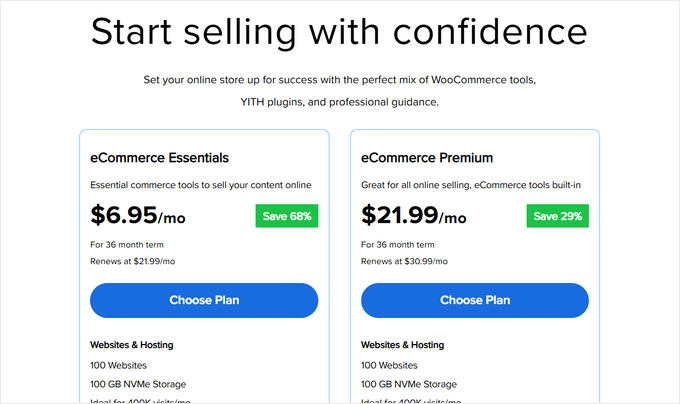
Ahora viene la parte divertida: elegir tu nombre de dominio. Verás dos opciones: crear un dominio nuevo o usar uno que ya posees.
Para un dominio nuevo, simplemente escribe el nombre deseado en el campo. ¿Ya tienes un dominio? Hay una sección separada donde puedes ingresarlo.
Recomendamos encarecidamente usar un dominio .com si está disponible. La mayoría de las personas escriben .com automáticamente al ingresar direcciones web. Sin embargo, si .com está ocupado, puedes consultar nuestra guía de extensiones de dominio alternativas para otras opciones profesionales.
Una vez que hayas elegido un nombre de dominio, simplemente haz clic en 'Buscar Dominio' para continuar.
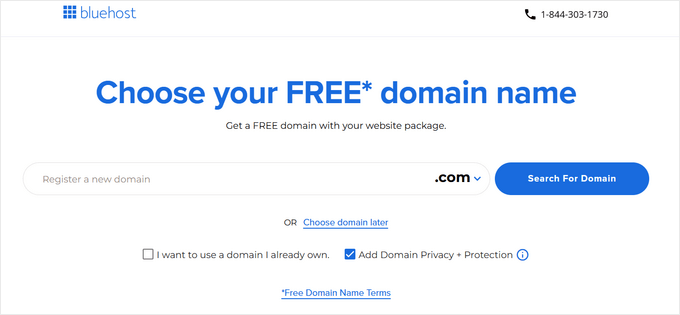
Por último, puedes continuar a la página de pago, donde necesitarás agregar la información de tu cuenta y los detalles de pago para completar el proceso.
Una vez que hayas completado tu compra, puedes ir a tu bandeja de entrada de correo electrónico, donde encontrarás los detalles de inicio de sesión de Bluehost. Esto te permitirá iniciar sesión en tu panel de administración de hosting web para gestionar tu sitio web.
Paso 5: Instala WordPress
Aquí está la mejor parte de usar nuestro enlace de Bluehost: WordPress y WooCommerce vienen preinstalados con tu hosting. Bluehost creó esta configuración automática específicamente para personas que no quieren lidiar con detalles técnicos.
Acceder a tu nuevo sitio de WordPress es sencillo. Simplemente inicia sesión en tu cuenta de Bluehost, busca la sección 'Sitios web' en el menú de la izquierda y haz clic en 'Editar sitio'. ¡Eso es todo, ya estás dentro!

También puedes escribir el nombre de tu dominio seguido de /wp-admin/ en tu navegador web (como mitienda.com/wp-admin/), y te llevará directamente a tu panel de administración de WordPress. Esta es tu URL de inicio de sesión de WordPress.
¿Usas otra compañía de hosting como SiteGround, Hostinger o HostGator? No hay problema. Consulta nuestra guía de instalación de WordPress, que incluye instrucciones detalladas para todos los principales proveedores de hosting de WordPress.
Con WordPress listo, podemos pasar a la parte emocionante: configurar WooCommerce.
Paso 6: Configura tu tienda WooCommerce
Si tienes WooCommerce preinstalado, lo más probable es que veas el asistente de configuración de WooCommerce inmediatamente después de iniciar sesión en tu panel de WordPress.
Pero si no es así, no te preocupes. Puedes leer nuestro tutorial WooCommerce simplificado, que te guiará a través del proceso de instalación.
Una vez que hayas instalado el plugin de comercio electrónico WooCommerce en WordPress, puedes iniciar el asistente de configuración haciendo clic en 'Configurar mi tienda'.
Técnicamente puedes omitir este paso, pero no te recomendamos hacerlo, ya que este asistente de configuración creará automáticamente tus páginas de tienda de WooCommerce. De esta manera, no tendrás que crearlas desde cero.

En la siguiente página, WooCommerce te hará una pregunta sobre ti como propietario de un negocio en línea.
Si recién estás comenzando, puedes elegir la opción 'Solo estoy comenzando mi negocio'.

A continuación, deberás proporcionar a WooCommerce información sobre tu negocio. Esto incluye el nombre de tu negocio, el tipo de productos, la ubicación de la tienda y tu dirección de correo electrónico comercial.
Una vez que hayas ingresado todos estos detalles, haz clic en 'Continuar'.

En la siguiente página, WooCommerce te mostrará algunas extensiones de WooCommerce gratuitas que puedes elegir instalar.
Puedes hacer clic en las que planeas usar y luego en 'Continuar'. Alternativamente, puedes hacer clic en el botón 'Omitir este paso'.

Ahora, tendrás que esperar unos minutos a que se instale el plugin.
Una vez completada la configuración, serás dirigido a la página del plugin de WooCommerce, donde verás una lista de verificación de las cosas que debes hacer para construir tu tienda en línea.

Paso 7: Selecciona y personaliza el diseño de tu tienda en línea
Como puedes ver en la sección anterior, el primer paso para construir tu tienda WooCommerce es elegir el tema de WordPress adecuado.
Piensa en un tema como el paquete de diseño completo de tu tienda. Controla todo, desde cómo se ven tus productos hasta el recorrido de tus clientes en tu tienda en línea de WordPress.
Si bien WordPress ofrece miles de temas, no todos funcionan bien para tiendas en línea. Necesitas un tema diseñado específicamente para WooCommerce para asegurar que tus productos se vean geniales y tu proceso de pago funcione sin problemas.
Es por eso que hemos creado una lista seleccionada de los mejores temas de WooCommerce para ayudarte a elegir.
Instalar un tema de WordPress para tu tienda en línea es fácil. Simplemente ve a Apariencia » Temas en tu panel de WordPress y haz clic en 'Añadir nuevo tema'. Desde allí, puedes buscar e instalar cualquier tema que te guste.

Cuando se trata de personalizar tu tema, WordPress te da dos opciones: el personalizador de temas clásico o el editor de sitio completo más nuevo para temas de bloques.
Tenemos instrucciones detalladas sobre cómo usar ambos en nuestra guía definitiva sobre cómo editar un sitio web de WordPress.

Ambos funcionan bien, ¿pero sinceramente? Preferimos usar el creador de temas de SeedProd en su lugar.
¿Por qué SeedProd? Es como tener un diseñador profesional a tu alcance. Obtienes un simple constructor de páginas de arrastrar y soltar que cualquiera puede usar, más de 350 diseños de sitios web listos para empezar, y un constructor de sitios web con IA que puede crear el diseño de toda tu tienda en segundos.
Además, algunas de nuestras marcas asociadas han utilizado SeedProd para crear sus sitios web completos y han quedado encantadas con los resultados. Para más información, consulta nuestra reseña detallada de SeedProd.
Aquí tienes un gran ejemplo de un tema de SeedProd para una tienda de ropa en línea:

Con constructores de sitios web de comercio electrónico como este, puedes personalizar tu tienda en línea para que se vea y funcione exactamente como deseas. También es amigable con la optimización para motores de búsqueda (SEO), por lo que puedes optimizar tu tienda para los motores de búsqueda, facilitando que los clientes potenciales encuentren tus productos.
Stacey Corrin, Lead Writer for SeedProd
SeedProd incluso viene con un constructor de sitios web con IA que crea un tema personalizado para ti en menos de 60 segundos.
¿Quieres ver qué tan rápido funciona? Simplemente mira el video a continuación:
Cualquiera que sea el método que elijas, asegúrate de que coincida con tu nivel de comodidad. La mejor herramienta de diseño web es aquella que te resulta más fácil de usar. De lo contrario, te sentirás frustrado rápidamente por lo complicado que es la herramienta.
Además, no te presiones para perfeccionar tu diseño de inmediato. La personalización del tema es un proceso continuo: siempre puedes hacer cambios a medida que tu tienda crece.
Para obtener ayuda específica con las páginas de la tienda, consulta nuestra guía sobre cómo editar páginas de WooCommerce.
Paso 8: Agrega productos a tu tienda en línea
Empecemos a agregar productos a tu tienda. El proceso es simple: ve a Productos » Agregar Nuevo desde tu menú de WordPress. Luego, puedes agregar el título y la descripción de tu producto.
Desde aquí, puedes seguir nuestro tutorial sobre cómo agregar productos a tu tienda en línea en nuestra guía de WooCommerce simplificada.

La guía cubre todo, desde subir imágenes de productos hasta agregar categorías, etiquetas y atributos a tus artículos.
¿Aún no tienes productos listos? ¡No hay problema! Puedes agregar datos de muestra para ver cómo se verá tu tienda con productos. Nuestra guía sobre cómo agregar datos de muestra en WooCommerce te muestra cómo.
Si ha estado listando la información de sus productos en una hoja de cálculo CSV, entonces también puede ahorrar tiempo importándolos todos a la vez. Nuestro tutorial sobre la importación y exportación de productos de WooCommerce le muestra cómo evitar agregar productos manualmente.
Una vez que haya agregado sus productos, así es como puede hacerlos más atractivos para los clientes:
- Agregue galerías de productos atractivas con varias imágenes.
- Incluya descripciones de productos cortas y pegadizas que capten la atención.
- Incruste videos de productos para mostrar las características.
- Agregue una sección de preguntas y respuestas de productos para abordar las preguntas comunes de los clientes.
- Configure suscripciones de productos para ventas recurrentes.
- Evite la sobreventa con controles de inventario.
Aparte de eso, también necesitarás optimizar tus páginas de productos de WooCommerce. Tus páginas de productos son como tu sala de exposición digital: deben verse profesionales y convertir visitantes de WooCommerce en clientes.
La forma en que personalices estas páginas dependerá en gran medida de la elección de tu tema. Algunos temas incluyen funciones especiales para la visualización de productos, mientras que otros solo ofrecen diseños básicos.
Aquí es donde SeedProd realmente brilla. Te brinda herramientas potentes para mejorar tus páginas de productos. Por ejemplo, puedes agregar reseñas de clientes con calificaciones de estrellas para generar confianza y persuadir a los compradores potenciales.

Aparte de eso, puedes mostrar productos relacionados para vender más, productos vistos recientemente para ayudar a los usuarios a comparar artículos, botones sociales para que los usuarios compartan los productos, y más.
¿Quieres aprender todas las formas de hacer que tus páginas de productos sean más efectivas? Consulta nuestra guía sobre cómo personalizar páginas de productos de WooCommerce sin código.
Paso 9: Configura pagos, impuestos y envíos
Ahora preparemos tu tienda en línea para aceptar pedidos. Primero, concentrémonos en configurar los pagos.
Ve a WooCommerce » Ajustes y haz clic en la pestaña 'Pagos'. Comenzarás con opciones básicas como Pago contra entrega, Cheques y Transferencias bancarias. WooCommerce también ofrece su propia pasarela de pago llamada WooPayments.

Si bien WooPayments parece conveniente, no siempre es la mejor opción. No está disponible en todos los países y algunos usuarios informan problemas con las retenciones de pagos.
Recomendamos explorar otras opciones, como Stripe con el plugin gratuito de FunnelKit. Ofrece funciones útiles como pagos con un clic a través de Apple Pay y Google Pay, además de un asistente de configuración sencillo.
También te recomendamos revisar otras opciones de pago para WooCommerce a continuación:
- Permite a los usuarios elegir entre varias opciones de pago.
- Acepta pagos con tarjeta de crédito.
- Configura pagos a plazos para artículos de alto valor.
- Acepta pagos recurrentes para suscripciones.
- Agrega opciones de 'Compra ahora, paga después'.
- Habilita billeteras digitales como Venmo.
A continuación, abordemos los impuestos. Puedes ir a WooCommerce » Ajustes y hacer clic en la pestaña 'Impuestos'.
En 'Opciones de impuestos', puedes elegir si incluir el impuesto en tus precios, mostrar el impuesto en tu tienda y carrito, en qué basar los cálculos de impuestos y si agregar clases de impuestos especiales.

Luego, en 'Tarifas estándar', puedes configurar tus reglas de impuestos. Ingresa detalles como los países y regiones a los que vendes, las tasas impositivas para cada área y los nombres de los diferentes impuestos (como IVA o GST).
¿Necesitas agregar muchas tasas impositivas? Ahorra tiempo importándolas a través de un archivo CSV.
No olvides hacer clic en 'Guardar cambios' una vez que hayas terminado.

Finalmente, configuremos el envío. Puedes encontrar esto en la pestaña 'Envío' en la configuración de WooCommerce.
Puedes usar 'Zonas de envío' para definir a dónde enviarás y establecer diferentes métodos de envío para cada área, como envío gratis o tarifas fijas.

En ‘Configuración de envío’, puedes configurar opciones importantes como si mostrar o no la calculadora de envío en la página del carrito, establecer la dirección de envío predeterminada (dirección de envío o facturación) y habilitar el modo de depuración de envío si necesitas solucionar problemas.
Recuerda no ocultar los costos de envío hasta el momento del pago; esto a menudo conduce a carritos abandonados. Ser transparente sobre los costos de envío al principio del proceso de compra ayuda a generar confianza con tus clientes.

En ‘Clases’, puedes crear tarifas de envío especiales para diferentes productos.
Por ejemplo, siéntete libre de establecer tarifas más altas para artículos más pesados o productos frágiles que necesiten un manejo especial.

Para facilitar a los clientes el seguimiento de sus pedidos, considera agregar una función de seguimiento de envíos a tu tienda en línea.
¿Ofreces recogida local? Puedes habilitar esta opción en la pestaña ‘Recogida local’.
Si bien es gratuito por defecto, puedes agregarle un precio según las necesidades de tu negocio.

Tu tienda en línea ahora está lista para aceptar pedidos. Pero primero, necesitamos ajustarla para preparar tu negocio para el éxito.
Paso 10: Optimiza tu tienda en línea
Antes de lanzar tu tienda en línea, te recomendamos configurar algunas optimizaciones clave. Si bien estas no son obligatorias, pueden aumentar significativamente el éxito de tu tienda y ayudarte a brindar una mejor experiencia de compra a tus clientes.
Empecemos con tres plugins de WordPress imprescindibles que toda tienda en línea de WordPress necesita:

Conecta tu tienda con Google Analytics
Por qué nos encanta: Ve el comportamiento del cliente y los datos de ventas directamente en WordPress
Los planes de pago comienzan desde $99.60/año

Optimiza tu tienda en línea para los motores de búsqueda
Por qué nos encanta: Hace que el SEO complejo sea simple con funciones automatizadas
Los planes de pago comienzan desde $49.60/año
FunnelKit Constructor de Embudo

Crea experiencias de pago optimizadas
Por qué nos encanta: Reduce el abandono del carrito con flujos de pago inteligentes
Los planes de pago comienzan desde $99.50/año
Más allá de estos elementos esenciales, aquí hay otras optimizaciones importantes a considerar:
📞 Formularios de contacto – Cada tienda profesional necesita una forma para que los clientes se pongan en contacto. Recomendamos WPForms para crear formularios de contacto profesionales que generen confianza con los clientes.
🔍 Búsqueda de productos – Facilita que los compradores potenciales busquen los productos que desean. Usa SearchWP para mejorar tu motor de búsqueda de WooCommerce.
⭐ Prueba social – Demuestra a los clientes potenciales que otros confían en tu tienda. Usa TrustPulse para mostrar notificaciones de ventas en vivo y Smash Balloon Reviews Feed para mostrar reseñas de plataformas como Google y Trustpilot.
📱 Actualizaciones para clientes – Haz que tus clientes regresen manteniéndote en contacto. Recomendamos PushEngage para notificaciones del navegador y Constant Contact para marketing por correo electrónico.
💾 Copias de seguridad – Protege los datos y el contenido de tu tienda contra problemas inesperados. Recomendamos Duplicator para crear copias de seguridad confiables de toda tu tienda.
🔒 Seguridad – Mantén tu tienda y los datos de tus clientes a salvo de amenazas. Recomendamos Cloudflare para funciones de seguridad adicionales y mejor rendimiento.
🌎 Traducción – Llega a más clientes en todo el mundo haciendo que tu tienda en línea sea multilingüe. Recomendamos usar Weglot para traducir automáticamente todo tu sitio web de WooCommerce.
También puedes consultar nuestras selecciones expertas de las mejores extensiones de WooCommerce para mejorar tu tienda en línea.
Consejo de experto: ¿Listo para lanzar? Asegúrate de no haber omitido nada importante revisando nuestra lista de verificación definitiva para lanzar tu eCommerce.
Paso 11: Domina WordPress para hacer crecer tu negocio
WordPress es increíblemente potente y flexible, pero entendemos que a veces puede resultar abrumador, especialmente para los principiantes. Por eso hemos creado muchos recursos gratuitos para ayudarte a tener éxito.
En WPBeginner, hacemos que WordPress sea fácil de entender, incluso si no tienes conocimientos técnicos. Aquí tienes todas las formas en que puedes aprender de nosotros:
Recursos de aprendizaje
- Blog de WPBeginner para tutoriales detallados de WordPress
- Videos de WPBeginner para guías visuales paso a paso
- Diccionario de WPBeginner para entender fácilmente los términos de WordPress
- Canal de YouTube de WPBeginner con tutoriales en video regulares
Soporte Comunitario
- Grupo de Facebook WPBeginner Engage para soporte experto gratuito en el grupo de WordPress más grande de Facebook
- Formulario de contacto para preguntas directas a nuestro equipo
Recomendaciones de Herramientas
- Herramientas de Negocio de WPBeginner para recursos de crecimiento gratuitos
- Ofertas de WPBeginner para descuentos exclusivos de WordPress
- WPBeginner Solution Center para encontrar los mejores plugins, temas y herramientas de WordPress
- WPBeginner Blueprint para ver exactamente qué herramientas y plugins usamos
También tenemos una guía para mostrar a los usuarios cómo aprovechar al máximo los recursos gratuitos de WPBeginner.
Muchos de nuestros usuarios también escriben sus preguntas en Google y simplemente agregan 'wpbeginner' al final. Esto les muestra artículos relacionados de WPBeginner. Por ejemplo: 'cómo agregar búsqueda de productos en woocommerce wpbeginner'.
Paso 12: Llévalo más allá
En este punto, has aprendido lo básico sobre cómo crear una tienda en línea con WordPress. Pero, ¿sabías que tu tienda en línea se puede personalizar para vender prácticamente cualquier cosa?
Aquí hay algunas posibilidades de productos emocionantes que hemos ayudado a nuestros usuarios a vender:
- Muebles
- Fotos
- Videos
- Arte digital y gráficos
- Fuentes
- Boutiques en línea
- Audiolibros
- Música
- Mercados en línea
- Entradas para el evento
- Hojas de cálculo de Excel o Google
- Tiendas de segunda mano en línea
- Piezas de automóviles
¿La mejor parte? WooCommerce hace posible vender cualquiera de estos productos con los plugins y la configuración adecuados, sin necesidad de codificación.
¿Quieres explorar otras opciones? Consulta nuestra guía detallada de configuración de comercio electrónico de WordPress para diferentes tipos de productos.
Preguntas frecuentes sobre cómo iniciar una tienda en línea
Muchos de nuestros usuarios nos contactan regularmente con preguntas sobre cómo iniciar su propio negocio con una tienda en línea. Hemos intentado responder algunas de las preguntas más frecuentes a continuación:
¿Dónde encuentro productos para vender en mi tienda?
Los propietarios de tiendas obtienen productos de diferentes maneras. Algunos venden software, arte digital, música y otros productos descargables.
Otros obtienen productos de proveedores locales o en el extranjero utilizando mercados en línea como Alibaba o AliExpress. Si no quieres encargarte de tu propio inventario o envíos, también podrías considerar iniciar una tienda de impresión bajo demanda o dropshipping.
¿Puedo iniciar una tienda en línea gratis?
Sí, algunas plataformas de comercio electrónico ofrecen pruebas gratuitas limitadas, por lo que puedes iniciar tu tienda en línea gratis, pero después de que termine la prueba, tendrás que pagar.
Si bien WooCommerce en sí es gratuito, necesitarás un nombre de dominio y una cuenta de alojamiento web para ejecutarlo, lo que costará dinero.
¿Cuánto cuesta iniciar una tienda en línea?
El costo de iniciar una tienda en línea depende de tu plan de negocios y presupuesto. Con nuestro enlace, puedes empezar con Bluehost por $2.99 al mes y depender de plugins y temas gratuitos para limitar tus costos.
Recomendamos un modelo de negocio en el que empieces pequeño y luego gastes dinero a medida que tu negocio crezca.
¿Puedo crear una tienda en línea sin enviar productos?
Sí, puedes. Por ejemplo, puedes crear una tienda en línea usando plugins de dropshipping, crear una tienda de afiliados de Amazon o hacer un marketplace similar a eBay. También puedes usar la misma tienda en línea para vender productos externos así como tus propios productos.
Tutorial en video
Si no quieres seguir nuestras instrucciones escritas, puedes ver nuestro videotutorial sobre cómo iniciar una tienda en línea:
Esperamos que este tutorial te haya ayudado a aprender cómo iniciar una tienda en línea. También podrías querer ver estos consejos prácticos para dirigir tráfico a tu nueva tienda en línea o ver nuestra comparación de los mejores servicios telefónicos para negocios pequeños.
Si te gustó este artículo, suscríbete a nuestro canal de YouTube para obtener tutoriales en video de WordPress. También puedes encontrarnos en Twitter y Facebook.

 Stacey Corrin, Lead Writer for SeedProd
Stacey Corrin, Lead Writer for SeedProd



John Springhetti
Hola, estamos tratando de decidir si usar Shopify o WooCommerce. Ya tenemos un sitio web. Venderemos artículos de tienda de pasatiempos (drones y autos RC) desde nuestro sitio web. Y nuestro sitio web fue construido en WordPress. He oído que WooCommerce es un poco más técnico que Shopify. Nuestra situación es tal que nos gustaría que nuestro desarrollador web construyera el sitio de comercio electrónico inicial y luego capacitara a alguien en nuestra tienda para mantener y vender/cargar productos. Planeamos tener alrededor de 100 SKUs para empezar y crecer a partir de ahí.
¿Cuál recomendaría, WooCommerce o Shopify, y por qué, por favor?
Deli
Hola,
¿Puedo listar productos de Amazon (dropshipping) a través de WooCommerce? Si es así, ¿cómo?
Mands
Hola,
Me gustaría tener una tienda de comercio electrónico, pero estoy en Sudáfrica y solo venderé en Sudáfrica. ¿Obtengo un dominio co.za? ¿Y Stripe funciona con todas las tarjetas de crédito? ¿Puedo también agregar Visa y MasterCard para recibir pagos?
Sarah
¿Cómo configurar una notificación emergente de pedidos para los clientes que visitan un sitio web de woocommerce????, igual que wpforms.com.
Soporte de WPBeginner
Hola Sarah,
WPForms.com usa OptinMonster para mostrar ventanas emergentes.
Administrador
samuel
Hola, me gustan tus artículos. Buena lectura como siempre. Pero tengo una consulta.
Mi sitio es en gran medida un sitio de blog y tengo 5 pestañas principales en mi barra de menú.
1. He instalado woocommerce pero quiero aplicarlo solo a una de las páginas de la barra de menú. ¿Es posible? Si es así, ¿cómo lo hago?
2. ¿Cómo accedo a la información cuando mis espectadores comentan en mi blog?
Soporte de WPBeginner
Hola Samuel,
1. Puedes agregar la página de la tienda a tu menú de navegación.
2. Puedes ver los comentarios dentro de tu área de administración de WordPress haciendo clic en el menú de comentarios.
Administrador
Bereket
Hola. ¿Por qué necesitamos WooCommerce y por qué tenemos que pagar por WooCommerce?
Soporte de WPBeginner
Hola Bereket,
WooCommerce es un software de comercio electrónico. Te permite vender cosas desde tu sitio web de WordPress. Al igual que WordPress, necesitarás alojamiento web para ejecutarlo, lo que te costará dinero.
Administrador
Mario
¿No hay una solución sencilla? WooCommerce es demasiado complicado para crear páginas de tienda sencillas.
NIRAV HINGU
Hola, quiero configurar mi propio sitio de comercio electrónico, leí tu artículo completo, es simplemente maravilloso, solo tengo 2 preguntas
1) ¿Qué tipo de pasarela de pago es útil tanto para clientes nacionales como internacionales? Por ejemplo, en India tenemos Instamojo, PayUMoney y RazorPay como proveedores, mientras que PayPal y CC Avenue también son buenas opciones para transacciones internacionales.
2) Al crear un sitio web de comercio electrónico, ¿habrá una pestaña disponible, un espacio que se pueda crear en WordPress para crear una PESTAÑA separada para el Blog donde pueda subir el Blog relacionado con mis productos para vender en línea en mis portales?
3) Y ¿cómo se compara WooCommerce con Shopify en parámetros de capa de seguridad, transacciones de pago, funcionalidad del sitio web como buffering y carga, y tiempo de detención/carga en internet de un sitio de comercio electrónico al crearlo en WordPress + WooCommerce?
Soporte de WPBeginner
Hola Nirav,
1. En realidad depende de tus clientes objetivo. Si atenderás a clientes tanto en India como en otros países, entonces necesitarás encontrar pasarelas de pago convenientes para tus clientes objetivo.
2. Sí, puedes agregar un blog a tu sitio web de comercio electrónico en WordPress.
3. WordPress es bastante seguro. En tu sitio web autoalojado, eres responsable de mantener copias de seguridad y el rendimiento. Es un poco más de trabajo que Shopify, pero te dará la libertad de elegir las herramientas que quieras usar.
Administrador
Bhadresh tandel
¡Muchas gracias por las instrucciones!
Deepak Vaish
Hola, ya tengo un nombre de dominio. Me gustaría iniciar un sitio web de comparación de precios. Donde desde tiendas de marca puedo mostrar el precio de estos productos. Quiero empezar con artículos de electrónica como móviles y algunos gadgets. Este es un diseño web simple para crear una tienda. ¿Podrías ayudarme a crear este sitio web?
Anaely
¡Hola! Estoy muy feliz de haber encontrado este artículo. Tengo una pregunta, ya tengo un dominio y un paquete de hosting con GoDaddy. Lo he tenido por años. ¿Puedo hacer todo esto en GoDaddy o no es compatible? ¡Gracias!
Soporte de WPBeginner
Hola Anaely,
Sí, puedes hacer eso en GoDaddy. Sin embargo, aún necesitarás un Certificado SSL que tendrás que comprar.
Administrador
Dawn
¡Hola! No tengo tarjeta de crédito. ¿Puedo usar mi tarjeta de débito, en su lugar, para mi registro? ¡Gracias!
Soporte de WPBeginner
Hola Dawn,
Por favor, contacta a tu banco para verificar si puedes realizar pagos en línea con tu tarjeta de débito.
Administrador
Jeanne
Hola,
Tengo un sitio existente de wordpress.com y quiero convertirlo a la combinación de bluehost wordpress + woocommerce.
¿Cuál debería ser mi secuencia?
¿Primero convierto mi wordpress.com a wordpress.org antes de configurar la parte de woocommerce? Solo puede haber un tema en un momento dado si no me equivoco.
Gracias.
Jeanne
Soporte de WPBeginner
Hola Jeanne,
Sí, primero deberías crear un sitio web de WordPress.org y mover tu contenido de WordPress.com. Después de eso, puedes configurar tu tienda y empezar a agregar productos.
Administrador
Oluwaseun
Hola,
Tengo un sitio de WordPress que funciona correctamente, pero el tema que tengo no es compatible con WooCommerce. He intentado conectarlo con WooCommerce, pero el resultado no es lo que quiero, así que estoy pensando en instalar otra instancia de WordPress en un subdirectorio, ya que quiero que la URL sea dominio.com/tienda, pero la página de inicio y el enlace de contacto seguirán yendo a la página principal.
Entonces, ¿crees que debería crear otra carpeta de directorio y llamarla store e instalar WordPress allí, o debería usar la funcionalidad multisitio?
Espero estar en el artículo correcto para hacer una pregunta
Saludos
Sten Allen
Ahora estoy intentando unirme a su sistema para principiantes, pero ya tengo un nombre de dominio y ya tengo Bluehost como mi servicio de alojamiento. Ya he pagado y seré miembro (?) durante los próximos tres (3) años. ¿Puedo seguir haciendo/empezando/aprendiendo de wpbeginner? Por favor, responda. Gracias,
Sten
Soporte de WPBeginner
Hola Sten,
Sí, todos nuestros artículos son gratuitos y no requieren que te registres. También puedes suscribirte a nuestro Canal de YouTube para tutoriales en video de WordPress.
Administrador
Amanda Mefferd
Los impuestos en nuestro estado se determinan por la dirección de envío del producto. ¿WooCommerce tiene una opción de impuestos para eso?
Maddox
¿Cómo lidias con las tarjetas de crédito robadas? ¿Hay alguna forma de prevenir este problema?
praval bob
Quiero crear un sitio de Wordpress que requiera que el usuario inicie sesión primero en Facebook o en una cuenta de Google. Esto debería redirigir a una pasarela que permita opciones de pago que se usan principalmente en la India. Después de eso, el usuario debería poder acceder al sitio web como cliente premium. Por favor, ayúdenme.
Helen Theron
¡Hola, gracias por la GUÍA BRILLANTE! No estoy segura de haber podido hacer la mayoría de las cosas en mi sitio sin todas sus maravillosas guías.
Small problem though, I changed my http to https it then loaded my page once the settings were saved and gave me an SSL protocol error, How do I resolve this?
Must admit it has made me pretty nervous because I have just paid for three years in advance with Bluehost
Thanks in advance for your help!
Soporte de WPBeginner
Hola Helen,
Por favor, consulta nuestra guía sobre cómo Cómo agregar SSL y HTTPS en WordPress.
Administrador
Ernesto
Hola, ¿por qué tengo que actualizar al plan de negocios para instalar complementos? No puedo instalar WooCommerce, me pide que actualice al plan de negocios
Soporte de WPBeginner
Hola Ernesto,
Probablemente estés usando WordPress.com. Por favor, consulta nuestra guía sobre la diferencia entre WordPress.org autoalojado vs blog gratuito de WordPress.com.
Administrador
Robin Gonzales
Tenía un sitio web gratuito de wordpress.com y lo actualicé para poder tener una tienda de Amazon en mi sitio web. No necesito la tarjeta de crédito y todo lo que mencionaste, ya que los clientes pagarán en Amazon. No veo esto discutido en ninguna parte. ¿Puedo hacer eso en WordPress? ¿Tengo que tener otro hosting web como Bluehost o alguno otro?
¡Muchas gracias!
Soporte de WPBeginner
Hola Robin,
Podrás hacer eso con un sitio de WordPress.org autoalojado. Por favor, consulta nuestra guía sobre la diferencia entre WordPress.org autoalojado vs. blog gratuito de WordPress.com.
Administrador
Jim
Hola, quiero poner un certificado personalizado en mi sitio web de WordPress que se pueda personalizar automáticamente con el nombre y la fecha de un usuario, y luego, tras el pago, poder descargarlo e imprimirlo. ¿Cómo puedo hacer esto? ¿Existen complementos/programas actuales que me permitan hacer esto o es algo que tendría que contratar a alguien para que me lo programe?
Sheriff Subair
Hola,
Por favor, estoy recibiendo este mensaje de error cuando intento iniciar XAMPP. Amablemente, ¿podrías ayudarme?
14:11:02 [Apache] Error: Apache se cerró inesperadamente.
14:11:02 [Apache] Esto puede deberse a un puerto bloqueado, dependencias faltantes,
14:11:02 [Apache] privilegios inadecuados, una caída o un cierre por otro método.
14:11:02 [Apache] Presiona el botón de Registros para ver los registros de errores y revisa
14:11:02 [Apache] el Visor de Eventos de Windows para obtener más pistas
14:11:02 [Apache] Si necesitas más ayuda, copia y publica esta
14:11:02 [Apache] ventana de registro completa en los foros
Susam
Compré dominio y hosting a través de BlueHost – necesito una tienda en línea simple para productos físicos y un blog. No puedo averiguar cómo configurar esto a través de WordPress; no veo la pieza de Woo Commerce en ninguna parte; ninguno de los temas gratuitos funciona para una tienda en línea – ¡gran problema! ¿Puedo usar su información sin contratar el hosting con ustedes – ya que ya tengo dominio y hosting?
PD – esta tipografía es tan pálida que no puedo leer lo que he escrito.
Soporte de WPBeginner
Hola,
Si WooCommerce no está preinstalado en tu sitio, puedes instalarlo tú mismo. WooCommerce está disponible como un plugin de WordPress, por lo que puedes instalarlo como instalarías cualquier otro plugin de WordPress. Consulta nuestra guía paso a paso sobre cómo instalar un plugin de WordPress.
Administrador
Jake H
¡Gran publicación! ¿Hay alguna información sobre Magento y cómo funcionaría e integraría con WordPress?
mosh
Hola WP Beginner. ¿Necesitaría pagar una cierta cantidad para usar Stripe y PayPal en mi sitio WooCommerce de WordPress?
Soporte de WPBeginner
Hola Mosh,
Hay extensiones gratuitas de WooCommerce disponibles tanto para PayPal como para Stripe. Sin embargo, ambas pasarelas de pago deducirán sus tarifas de las transacciones, por favor revisa las tarifas y políticas de Stripe y PayPal para más información.
Administrador
mosh
De acuerdo. Gracias.
Siri
Hola,
Estoy construyendo un sitio de comercio electrónico para un cliente del Caribe. Él se dedica a vender ropa y necesita un sitio web para venderla. Quiere vender a cualquier persona en cualquier parte del mundo. ¿Cómo configuraría el envío, manejo y otras funciones relacionadas en WooCommerce? ¿Cuáles son sus recomendaciones y cómo lo haría?
Gracias,
-Siri
Garrett Watson
¡Gracias por el excelente artículo! Me ayudó a dar los últimos pasos para poner en marcha mi propia tienda. Tenía algunas dudas sobre la mejor manera de usar categorías vs. etiquetas, pero una búsqueda rápida en su sitio me llevó a esta útil publicación (para cualquiera que se lo esté preguntando):
https://www.wpbeginner.com/beginners-guide/categories-vs-tags-seo-best-practices-which-one-is-better/
Rick
Me gustaría tener una página de destino en mi sitio de WordPress para vender mis libros a través de Amazon como afiliado de Amazon. También me gustaría poder ofrecer descuentos/cupones. ¿Es WooCommerce la solución para esto? Si no, ¿qué me recomiendan?
Lindsey
¡Gracias por este artículo!
He buscado en varios sitios web y nadie parece poder darme una respuesta sobre cómo crear un producto con múltiples opciones que alteren los precios. Espero que usted pueda ayudar. Tengo una pastelería y para un pastel de tres pisos, me gustaría que el cliente pudiera cambiar los sabores de cada piso, pero esto significa que los precios pueden cambiar del precio predeterminado. Puedo cambiar colores y cosas así, pero no parece permitirme menús desplegables que afecten el precio. ¿Hay alguna forma de configurar esto en WooCommerce o algún plugin en particular?
¡Cualquier ayuda sería muy apreciada ya que me está volviendo loco!
Soporte de WPBeginner
Hola Lindsey,
En la sección de precios de la página del producto, puedes agregar variaciones y opciones de precios variables.
Administrador
Lindsey
Hola,
Gracias por tu respuesta.
He hecho esto en el pasado, pero esto solo me permite tener un producto en la página, efectivamente necesito tener tres, ya que cada nivel de pastel es su propio producto. Esto es con lo que estoy luchando, ya que me gustaría que tres productos separados tuvieran sus propios atributos. ¿No creo que esto esté disponible actualmente con WooCommerce? Disculpe si no me estoy explicando con claridad.
Campbell
¡Hola! Gracias por esto, es muy útil. Estoy buscando temas y me preguntaba si podía elegir cualquier tema y luego aplicarle WooCommerce. ¿O debería buscar algo específico antes de elegir un tema? ¡Gracias!
Soporte de WPBeginner
Hola Campbell,
Estarás buscando temas listos para WooCommerce. Por favor, consulta nuestra guía sobre cómo seleccionar el tema perfecto de WordPress para tu sitio web.
Administrador
campbell
¡Hola! Gracias por el artículo, muy útil. Estoy tratando de encontrar el mejor tema de WordPress. ¿Puedo agregar WooCommerce a cualquier tema? ¿O hay cosas específicas que debería buscar al revisar los temas? ¡Gracias!
Bre
Thank you so much for taking the time to write this article. I’m in the process of opening up my first store and I’m not tech savvy AT ALL, but I did not want to use Shopify. This really helps!
Apple yeo
¡Hola!
¡Muchas gracias por publicar toda esta información! ¡Fue una entrada de blog detallada!
De todos modos, tengo una pregunta, ya que la mayoría de mis compradores son de Japón, suelen usar VISA/MASTERCARD para pagar en lugar de PayPal.
¿Puedo saber cómo lo configuro?
Soporte de WPBeginner
Puedes usar Stripe para aceptar pagos con tarjeta de crédito en tu sitio.
Administrador
ilyas
gracias por este gran tutorial, ¿dónde puedo encontrar productos para promocionar en un sitio web así si no tengo productos personales? ¿afiliado o dropshipping, cuál convierte mejor?
RODNEY TREVINO
Estaba siguiendo las instrucciones en https://www.wpbeginner.com/wp-tutorials/how-to-start-an-online-store/ y decía que configurara mi dominio para https, lo cambié de http a https e hice clic en guardar. Ahora no puedo acceder a mi panel de control ni iniciar sesión. El soporte técnico me dijo que enviara un correo electrónico a help @ wordpress.com. Él no sabe cuándo o si me responderán. ¿Alguien puede darme un camino a seguir en esto?
HAKIM
Me pasó lo mismo. De hecho, ¿cuánto tiempo se tarda en configurar el SSL? Llevo esperando mucho tiempo y nada sucede. No puedo abrir el sitio web y aparece el mensaje "ERR_SSL_PROTOCOL_ERROR". Por favor, ayuden. He seguido todos los pasos de lo anterior y me he quedado atascado aquí.
Claire Settre
Hola,
Tengo el mismo problema. Intenté cambiar de http a https y hacer clic en guardar, pero recibí un mensaje de error que dice "Este sitio no puede proporcionar una conexión segura". ¿Alguna sugerencia sobre cómo solucionar esto?
Claire
Vanessa
Hola,
Tengo el mismo problema.
Intenté cambiar http a https y hacer clic en guardar, pero recibí un mensaje de error que decía "Este sitio no puede proporcionar una conexión segura". ¿Cómo puedo trabajar en mi sitio ahora?
Vanessa
Shaik Azeed
Hola, he reservado un dominio en GoDaddy, ahora me gustaría crear un sitio de tienda en línea, ¿obtendré certificación SSL gratuita de Bluehost para mi sitio?
Amy Bollana
Hola,
¿Me puedes decir cómo empezar si ya tengo mi nombre de dominio? ¿Puedo cambiarlo a Bluehost?
¡Gracias!
Soporte de WPBeginner
Hola Amy,
Sí, puedes. Tendrás que apuntar tu dominio a Bluehost después de que te registres para el hosting.
Administrador
Ruben
Hola Autor, ¿qué dirección debo poner en el asistente de configuración del plugin de WooCommerce? ¿Debo poner mi dirección personal o qué pasa si no tengo tienda? ¿Se puede asociar con servicios de marketing de afiliados como Amazon, Flipkart?
SyedHasan
Saludos desde Kuwait.
Me gusta todo de tu información. ¿Podrías decirme si puedo integrar (vender) una moneda local como KWD (Dinar kuwaití)?
Por favor, responde a la brevedad.
Gracias
Soporte de WPBeginner
Hola SyedHasan,
Tendrás que verificar qué proveedores de pago están disponibles y admiten tu moneda local. WooCommerce admite PayPal, Stripe y muchas otras pasarelas de pago que están disponibles en muchos países y territorios.
Administrador
Viveen
Hola..i
Gran sitio web. Me preguntaba si personalizan sitios web. Tus guías son muy completas, pero
aún me cuesta entender ciertos problemas.
Saludos
Roz Tidman
Muy buenos consejos que estoy aplicando. Desafortunadamente, seguir las instrucciones para agregar el certificado SSL me ha bloqueado el acceso a mi sitio. ¿Algún consejo para volver a entrar???
Soporte de WPBeginner
Hola Roz,
Por favor, echa un vistazo a nuestra guía sobre qué hacer cuando estás bloqueado del área de administración de WordPress.
Administrador
Terrell
Desearía que los desarrolladores de Wordpress consideraran establecer tiendas físicas en Estados Unidos (igual que las Apple Stores) para que cualquier pequeña empresa que necesite un sitio de comercio electrónico pudiera, con cita previa, ir a la tienda y tener un sitio de comercio electrónico personalizado. Esto sin duda crearía un "camino claro" para que Wordpress domine el comercio electrónico y "opere con ganancias". Aquellos que deseen crear sus propios sitios de comercio electrónico, etc., pueden seguir haciéndolo si lo desean. Personalmente, mi esposa y yo tenemos un pequeño negocio con licencia que necesita un sitio de comercio electrónico, pero evitamos Weebly, Wix y otras ideas de "hazlo tú mismo". Hemos estado usando Facebook para publicidad hasta ahora.
Soporte de WPBeginner
Hola Terell,
Hay muchas agencias de diseño y desarrollo web, pequeñas y grandes, con oficinas en la mayoría de las ciudades. Puedes llamarles para concertar una cita. También puedes encontrar desarrolladores de WordPress en muchos sitios web de freelancers. Sin embargo, ambas opciones te costarán más dinero.
En nuestra experiencia, hemos visto a muchos dueños de pequeñas empresas que empiezan por su cuenta sin habilidades técnicas. Hay una pequeña curva de aprendizaje mientras te familiarizas con la plataforma. La mayoría de los principiantes pasan por esta fase con la ayuda de recursos gratuitos como WPBeginner.
Facebook es una buena plataforma, pero te da un control limitado sobre quién puede ver tus anuncios. Con WordPress, obtienes control total sobre cómo atraes nuevos usuarios y cómo los conviertes en clientes leales.
Administrador
Ben
¿Hay alguna razón por la que no veo WooCommerce en mi panel de WordPress? Seguí los pasos de configuración a través de BlueHost. ¡Gracias por tu ayuda!
Soporte de WPBeginner
Hola Ben,
Puedes ir a la página de Plugins para ver si tienes WooCommerce instalado. Si no es así, puedes instalarlo. Para más detalles, consulta nuestra guía paso a paso sobre cómo instalar un plugin de WordPress.
Administrador
siddhant
No tengo privilegios cuando intento crear una tabla en la base de datos
Victoria
¡Hola,
¡Debería haber empezado con este artículo! A principios de este mes compré hosting (bluehost), registré el nombre de mi dominio e instalé WordPress. Compré privacidad de dominio, copia de seguridad del sitio y seguridad de bloqueo del sitio. ¿Cómo agrego WooCommerce y el certificado SSL ahora? ¿Necesito empezar desde cero?
Soporte de WPBeginner
Hola Victoria,
Puedes actualizar tu cuenta sin empezar de cero. Por favor, contacta con el soporte de BlueHost, y ellos podrán ayudarte mejor.
Administrador
Afeefa
No veo la opción de WooCommerce cuando instalé WordPress en Wamp... ¿No es posible?
Soporte de WPBeginner
Para el servidor local (WAMP), tendrás que instalar WooCommerce visitando la página Plugins » Añadir nuevo. Sin embargo, ten en cuenta que no será una tienda en línea, solo será una tienda en tu computadora local. No podrás vender nada hasta que muevas tu instalación a un servidor en vivo.
Administrador
Richard
Otro gran artículo de WPBeginner. Gracias a todo el equipo.
Ahora, si pudiera encontrar un proveedor de algunos productos de nicho...?
Bev
Gracias por este brillante recurso. Soy del Reino Unido y solo venderé en línea a personas en el Reino Unido, ¿me convendría más tener hosting en el Reino Unido? He oído que es mejor tener tu sitio alojado en el país en el que operas y que hay desventajas en el hosting en el extranjero?
Mike
¡Soy una estrella de rock! He configurado un servidor VPS a través de BlueHost. Tengo SSL en el sitio con comercio electrónico. Entiendo cómo agregar productos que tengo en inventario, pero ¿cómo tomo un feed de datos de una empresa de dropshipping y lo cargo en mi sitio de comercio electrónico?
SIBSANKAR SUTRADHAR
Gracias por la publicación. Ahora entiendo la mejor manera de iniciar mi tienda en línea. Tengo una pregunta: ¿cómo configuro una pasarela de pago en mi tienda?
Soporte de WPBeginner
Depende de la pasarela de pago que elijas. Por defecto, WooCommerce viene con soporte integrado para PayPal y Stripe.
Administrador